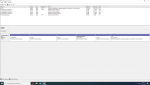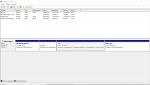Hallo zusammen,
ich habe mir einen neuen PC zugelegt (https://www.notebooksbilliger.de/pc+systeme/hp+slim+desktop+s01+af0000ng+624026) und darauf Windows 10 installiert.
Nach dem Start bemerkte ich im Explorer eine zweite Partition D. Diese hatte eine Größe von 510 MB und bis auf ein paar EFI-Dateien war sie leer. Mittels Datenträgerverwaltung habe ich den Laufwerksbuchstaben entfernt, somit ist sie nicht mehr sichtbar, aber weiterhin existent.
Dennoch frage ich mich was es mit der Vielzahl an Partitionen auf sich hat?
C: ---- ist selbstverklärend
529 MB OEM --- Vermutlich Tools/Programme von HP?
100 MB ---- EFI Systempartition fürs Booten, so viel habe ich schon gelernt
Aber was ist mit dem Rest?
4,88 GB?
529 MB?
510 MB (ehemals D)
512 MB?
Kann man die löschen? Sind die wichtig? Wofür sind die da?
Für eure Unterstützung im Voraus vielen Dank!
Gruß
Stefan
ich habe mir einen neuen PC zugelegt (https://www.notebooksbilliger.de/pc+systeme/hp+slim+desktop+s01+af0000ng+624026) und darauf Windows 10 installiert.
Nach dem Start bemerkte ich im Explorer eine zweite Partition D. Diese hatte eine Größe von 510 MB und bis auf ein paar EFI-Dateien war sie leer. Mittels Datenträgerverwaltung habe ich den Laufwerksbuchstaben entfernt, somit ist sie nicht mehr sichtbar, aber weiterhin existent.
Dennoch frage ich mich was es mit der Vielzahl an Partitionen auf sich hat?
C: ---- ist selbstverklärend
529 MB OEM --- Vermutlich Tools/Programme von HP?
100 MB ---- EFI Systempartition fürs Booten, so viel habe ich schon gelernt
Aber was ist mit dem Rest?
4,88 GB?
529 MB?
510 MB (ehemals D)
512 MB?
Kann man die löschen? Sind die wichtig? Wofür sind die da?
Für eure Unterstützung im Voraus vielen Dank!
Gruß
Stefan